

作者: Nathan E. Malpass, 最新更新: 2020年5月31日
A 电话号码备份大家 了解如何从Android设备轻松导出和保存联系人。 确保您现在有另一份联系人副本!
寻找制作方法的方法 电话号码备份? 在Excel工作表上手动存储联系信息已久。 您必须将联系人从一个电话转移到另一个电话的日子已经过去。 如今,一切都变得自动化了。 而且,我们将从这些自动化技术中受益。
这些保存或导出联系人的方法非常方便。 您不需要内心地知道数字。 我们知道您会记住一些。 但是,如果您有成千上万的联系人,则无需花费时间和精力将它们全部放入大脑。 毕竟,我们大多数人都不是天才!
保存或进行电话号码备份很容易。 有时,您只需要设置一次就可以了。 有一些方法可以让您自动同步联系人-我们所说的是Google。
因此,让我们从如何导出或保存您使用或需要的数千个联系信息开始。
第1部分:电话号码备份? 为什么需要保存联系人第2部分:电话号码备份:如何从Android设备保存联系人第3部分:备份电话号码的其他方法第4部分:结论
备份所有内容始终是一件好事。 例如,如果您有一个计划A,那么您还应该有一个备份计划B。包括联系人和文档在内的数据也是如此。 备份它们,并在可能的情况下进行多个备份是一个极好的决定。
那么,为什么需要备份电话号码? 好吧,您可能遇到了手机死机而无法正常工作的情况。 您尝试过将其交给维修专家,但他们似乎无法保存。 否则,您的所有数据将丢失。
在这种情况下,您将失去所有联系,并且必须从每个人或业务机构一个接一个地联系他们。 那将浪费大量时间,并且非常繁琐。
有时,数据损坏也会发生。 当您安装应用程序或将数据从一台设备传输到另一台设备时,可能会导致Android或iOS设备中的数据或软件损坏。 发生这种情况时,您将丢失包括联系人在内的数据。
因此,我们希望阻止所有这些情况的发生。 这就是为什么您通过阅读本文做出了一个了不起的决定。 您在预防灾难性数据丢失方面迈出了第一步。 恭喜您!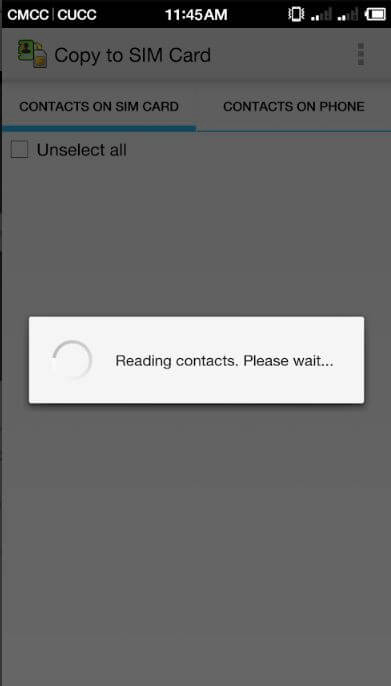
如果您想要一种易于使用的方法来从Android设备备份您的电话号码,那么建议您使用FoneDog Android数据备份和还原。 无需技术知识的任何人都可以掌握其易于使用的界面。
只需点击几下,您就可以 备份您的联系人,您还可以将照片,通话记录,消息,视频和音频存储起来。 如果您想恢复您的 备份文件 到另一台设备上,您也可以这样做。
该平台同时支持macOS和Windows操作系统,从而使广泛的用户群可以体验其优势。 使用该软件,您的数据是100%安全的,因为它允许您根据需要加密备份。
以下是制作广告的步骤 电话号码备份 与FoneDog:
首先, 在这里下载FoneDog Android数据备份和还原。 然后,使用安装文件安装软件。 完成后,启动软件。
确保没有其他备份工具与FoneDog同时在后台运行。 然后,使用其USB电缆将手机连接到计算机。 FoneDog将自动检测您的Android设备。
单击名为“设备数据备份”的选项,FoneDog将自动检测您的移动设备中的文件。 选择“联系人”作为您要备份的数据类型。 如果您希望使用密码保护备份文件,请单击“加密备份”。 然后,单击“开始”。
完成后,FoneDog将显示该过程已成功的通知。 单击确定按钮以完成该过程。
此方法非常容易执行,也很方便。 由于Google拥有 Android系统 平台,两者的服务相互集成。 此路由使您可以在以后定期添加联系人。
如果您需要将联系人转移到另一台设备,可以立即使用 谷歌服务。 以下是您应该执行的步骤:
使用您的Android手机并访问“设置”应用程序。 选择“帐户”选项。 然后,从显示的列表中选择您自己的Google帐户。
现在,您必须确保选中“联系人”选项。 有时,可以将其标记为“人”。 现在,联系人将自动同步到您的Google帐户。 您无需重新设置。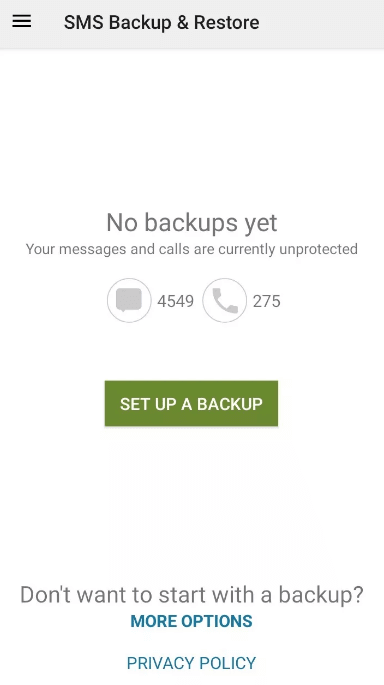
为此,请按照以下步骤操作:
您应该在Android设备中打开“联系人”应用。 有时,该应用称为“人”。 然后,按菜单按钮,然后选择“设置”。
现在,单击选项列表中显示的“导入/导出”按钮。 选择您希望联系人导出的位置。 您可以选择SD卡,也可以选择内部存储器本身。 然后,按照必要的说明完成该过程。
如果将联系人导出到内部存储,则可以将Android设备连接到计算机,并将导出的文件传输到该设备。 然后,可以从那里将其传输到USB设备。 很简单,不是吗?
可以通过FoneDog Android数据备份和还原,通过Google服务或直接通过电话将电话备份到SD卡(和USB),从而在Android中的联系人应用程序上备份电话号码。
为此,建议您出于安全目的使用FoneDog。 这是因为您可以使用该工具制作加密的备份文件。 而且,您可以轻松地将其还原到与联系人来源不同的另一台设备。
如果您希望获得FoneDog,请在此处下载Android Data Backup。 充分利用这些工具的广泛备份选项,让您的生活更轻松。
发表评论
评论
热门文章
/
有趣乏味
/
简单困难
谢谢! 这是您的选择:
Excellent
评分: 4.7 / 5 (基于 92 评级)